यदि आप Roku TV में नए चैनल नहीं जोड़ पा रहे हैं, और आप इस समस्या को ठीक करने के लिए कोई समाधान ढूंढ रहे हैं, तो आप सही जगह पर आए हैं। इस गाइड में, हम आपको दिखाएंगे कि आप इस समस्या को कैसे जल्दी से हल कर सकते हैं।
मैं Roku में चैनल क्यों नहीं जोड़ सकता?
1. जांचें कि क्या चैनल भू-प्रतिबंधित है
हो सकता है कि आप जिस चैनल को जोड़ने का प्रयास कर रहे हैं वह भू-प्रतिबंधित हो। YouTube और Netflix जैसे चैनल दुनिया भर में उपलब्ध हैं, लेकिन हो सकता है कि अन्य आपके क्षेत्र में उपलब्ध न हों। यदि चैनल प्रदाता उस क्षेत्र में अपने चैनलों तक पहुंच की पेशकश नहीं करते हैं, जहां आप वर्तमान में स्थित हैं, तो अपने क्षेत्र में चैनल उपलब्धता के बारे में अधिक जानने के लिए उनसे संपर्क करने का प्रयास करें।
2. अपना वीपीएन अक्षम करें
कई उपयोगकर्ता जो भू-प्रतिबंधों को बायपास करना चाहते हैं, वे अपने वास्तविक आईपी पते को छिपाने के लिए एक वीपीएन टूल का उपयोग करते हैं। ध्यान रखें कि वीपीएन कभी-कभी आपके कनेक्शन को धीमा कर सकते हैं जिससे बफरिंग की समस्या हो सकती है। लेकिन यही एकमात्र समस्या नहीं है। यदि आप किसी वीपीएन का उपयोग कर रहे हैं, तो Roku झंडे को भू-प्रतिबंधों को प्राप्त करने के प्रयास के रूप में चिह्नित करती है। परिणामस्वरूप, कुछ सुविधाएँ अनुपलब्ध हो सकती हैं।
अपने वीपीएन को अक्षम करें, अपने स्थान को फिर से चुनकर अपने वर्तमान स्थान को रीफ्रेश करें और पुनः प्रयास करें।
3. कैशे साफ़ करें
जैसे ही आप Roku का उपयोग करना जारी रखते हैं, अस्थायी फ़ाइलें आपके डिवाइस पर कैशे फ़ाइलों और कुकीज़ के रूप में संग्रहीत हो जाती हैं। वे कभी-कभी आपको अपनी सूची में नए चैनल जोड़ने से रोक सकते हैं।
यदि आपने देखा है कि कुछ ऐप या चैनल काम नहीं कर रहे हैं, तो कैशे साफ़ करें। हो सकता है कि ये समस्याग्रस्त ऐप्स या चैनल आपको नए चैनल जोड़ने से रोक रहे हों।
- होमस्क्रीन पर जाएं
- उस ऐप या चैनल का चयन करें जो आपको सिरदर्द दे रहा है
- समस्याग्रस्त ऐप या चैनल को हटा दें (अपने रिमोट पर तारांकन बटन दबाएं और चुनें चैनल हटाएं विकल्प)
- कैशे साफ़ करने के लिए Roku को पुनरारंभ करें
- जिस ऐप या चैनल को आपने अभी-अभी Roku चैनल स्टोर से डिलीट किया है उसे फिर से इंस्टॉल करें
- वापस साइन इन करें और जांचें कि क्या समस्या दूर हो गई है।
4. अन्य चैनल हटाएं
यदि आपके पास अपने खाते में सहेजे गए चैनलों की एक लंबी सूची है, तो अपनी Roku होम स्क्रीन पर जाएं और किसी भी अप्रयुक्त चैनल को हटाने का प्रयास करें।
उन चैनलों का चयन करें जिनका आपने कुछ समय से उपयोग नहीं किया है और हिट करें चैनल हटाएं बटन।

अपने डिवाइस को पुनरारंभ करें और जांचें कि क्या यह आपकी समस्या का समाधान करता है।
5. एक नया खाता बनाएं
अन्य उपयोगकर्ता एक नया खाता बनाकर इस समस्या को ठीक करने में कामयाब रहे। यदि आपकी वर्तमान उपयोगकर्ता प्रोफ़ाइल दूषित हो गई है, तो एक नया खाता बनाने का प्रयास करें।
आप अपना खाता पर बना सकते हैं https://my.roku.com/signup.
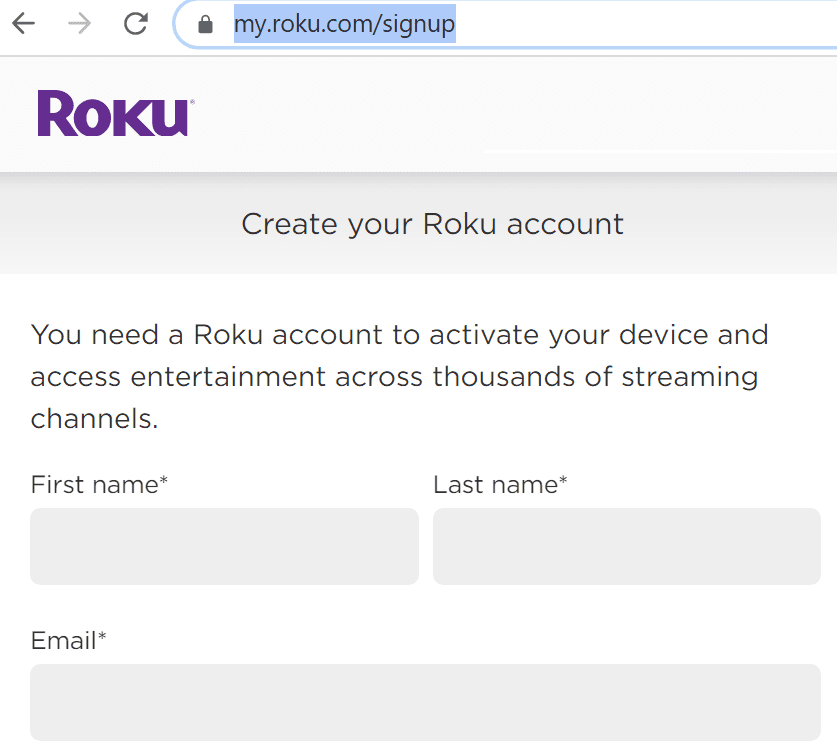
फिर आप अपने Roku TV को अपने नए खाते से लिंक कर सकते हैं और फिर से नए चैनल जोड़ने का प्रयास कर सकते हैं।
6. अपना Roku डिवाइस रीसेट करें
अपने Roku डिवाइस पर फ़ैक्टरी रीसेट करके, आप अपनी सभी सेटिंग्स और प्राथमिकताएँ हटा देंगे, और अपने Roku डिवाइस को अपने Roku खाते से अनलिंक कर देंगे।
विधि 1
- अपने Roku होम स्क्रीन पर जाएं
- अपने रिमोट कंट्रोल पर, निम्न बटन दबाएं:
- दबाएँ घर पांच बार और फिर दबाएं यूपी बटन
- दबाएँ रिवाइंड दो बार और फिर तेजी से आगे बढ़ना दो बार
- Roku के रीसेट प्रक्रिया को पूरा करने के लिए एक मिनट प्रतीक्षा करें और फिर डिवाइस को पुनरारंभ करें।
विधि 2
आप इसे रीसेट करने के लिए अपने डिवाइस के पीछे स्थित रीसेट बटन को आसानी से दबा सकते हैं।
समर्थन से संपर्क करें
यदि आपने इस गाइड में सूचीबद्ध सभी चरणों का पालन किया है, लेकिन आप अभी भी कोई चैनल नहीं जोड़ सकते हैं, तो Roku समर्थन से संपर्क करें।
अपने Roku ईमेल पते का उपयोग करें, और संदेश में अपना Roku डिवाइस सीरियल नंबर शामिल करें। आप इसे सेटिंग्स → सिस्टम → अबाउट से प्राप्त कर सकते हैं।
वहां आपके पास छह समाधान हैं जिनका उपयोग आप उस समस्या के निवारण के लिए कर सकते हैं जहां Roku आपकी सूची में नए चैनल जोड़ने में विफल रहती है। हमें बताएं कि क्या आप नीचे दी गई टिप्पणियों में समस्या को ठीक करने में कामयाब रहे।